iTunes recuperação dos dados: Recuperar dados de maneira seletiva a partir do iT
Este artigo mostra um programa de recuperação de dados iTunes, que o ajuda a recuperar seletivamente os dados a partir de iPhones a partir do iTunes.
Sep 10, 2024 • Arquivado para: Soluções de Recuperação de Dados • Soluções comprovadas
- Parte 1: iTunes recuperação de dados: extrai os arquivos do backup do iTunes para recuperar os dados
.
.
.
Parte 1: Recuperar Dados iTunes: extrai os iTunes de backup de arquivos para recuperar dados
Dr.Fone - Recuperação de Dados (iOS) oferece três modos recuperação: recuperar os dados diretamente a partir de dispositivos iOS (apoiado a recente iOS9), dados de backup de arquivos do iTunes ou arquivos de backup iCloud recuperar. Funciona para quase todos os iPhone, iPad e iPod touch.

Dr.Fone - Recuperação de Dados (iOS)
3 métodos para recuperar contatos do iPhone
- Recupera contatos diretamente do backup do iPhone,iTunes e também do iCloud.
- Recupera informações de contatos como números, nomes, emails, profissões, empresas, etc.
- Suporta modelos de iPhone mais recentes.
- Recupera dados perdidos devido a exclusão, dispositivo desaparecido, jailbreak, atualização do iOS mais recentes, etc.
- Permite pré-visualizar e recuperar seletivamente os seus dados desejados.
Passos para recuperar dados de um iPhone seletivamente a partir do iTunes
Dr.Fone Vamos tomar como exemplo, os iTunes software de recuperação de dados para o Windows. Considere os passos agora.
Passo 1. Obter backup do iTunes
Depois de executar o programa em seu computador, mudar para outro modo de recuperação: Recuperar a partir de iTunes de backup de arquivos. Em seguida, todos os seus arquivos de backup do iTunes será encontrado e listada na frente de você. Selecionar quais deseaes remover e clique no botão Iniciar análise.
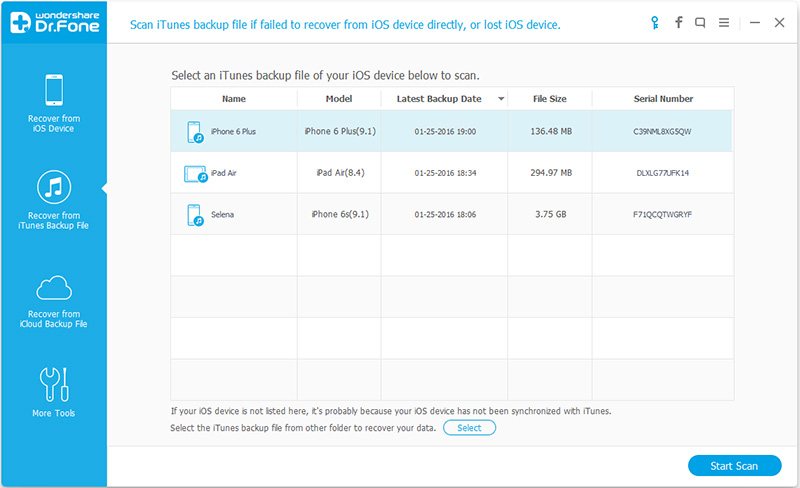
Passo 2. Visualização e recupera arquivos de dados de backup do iTunes
Ao contrário de restaurar os dados a partir do backup do iTunes, você pode ter uma pré-visualização e recuperar seletivamente os dados de backup do iTunes. Após a análise, visualização e marca no resultado da verificação dos itens que deseja. Em seguida, salvá-los em seu computador clicando no botão Lost .
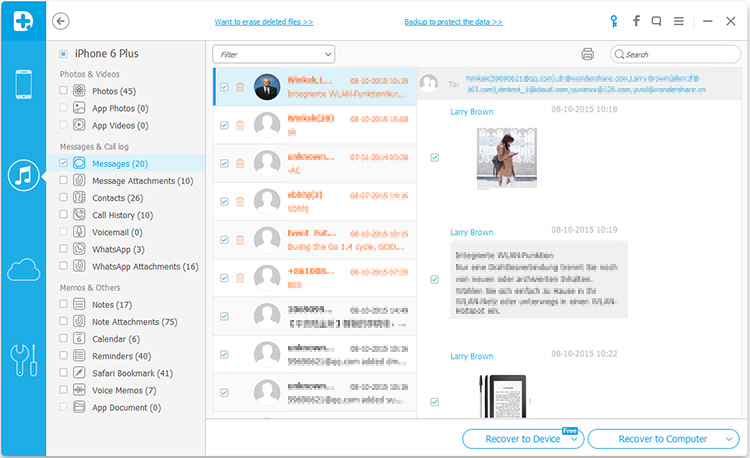
Parte 2: iPhone de Recuperação de Dados: varre o iPhone / iPad / iPod touch para recuperar dados
Passos para recuperar dados de forma seletiva a partir do iPhone
Passo 1. Execute o programa e conectar o iPhone ao computador
Recuperar dados diretamente do seu iPhone, o novo recurso é fornecido por Dr.Fone. Você não pode encontrar esse recurso no iTunes anteriores de software de recuperação de dados. Quando você executa o software e conectar o dispositivo ao computador, você verá janelas diferentes, de acordo com o modelo do seu dispositivo.
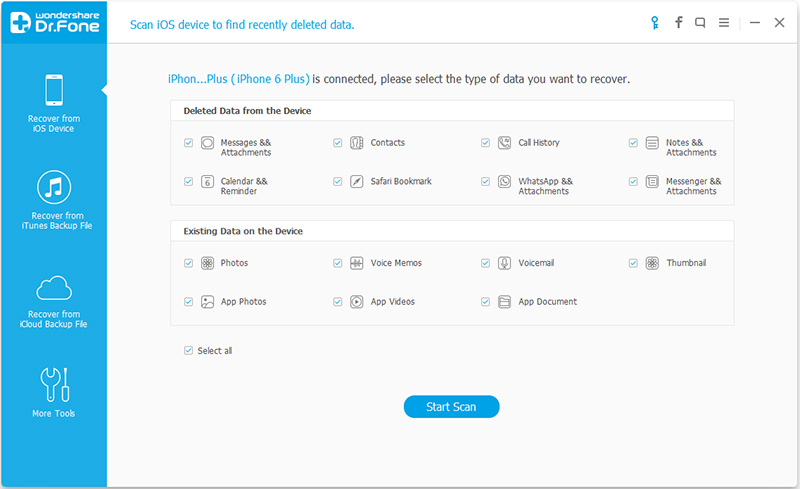
Passo 2. Iniciar digitalizar seus iphone
Você pode começar a digitalizar o seu dispositivo clicando no Iniciar análise no botão da janela principal.
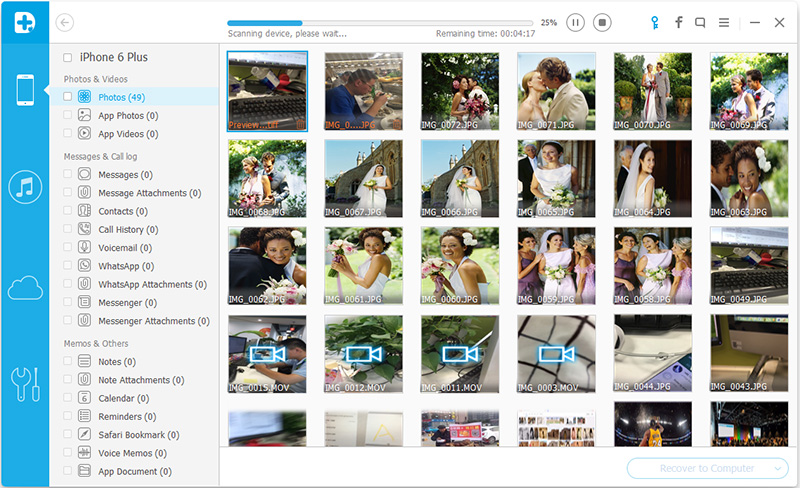
Passo 3. Vista e recupera dados no seu iPhone
A exploração vai demorar algum tempo. Depois disso, o programa irá exibir um resultado da análise, onde todos os dados encontrados no dispositivo são exibidos em categorias. Você pode visualizar e verificar um por um qualquer item que você deseja recuperá-los seletivamente para que o seu computador.
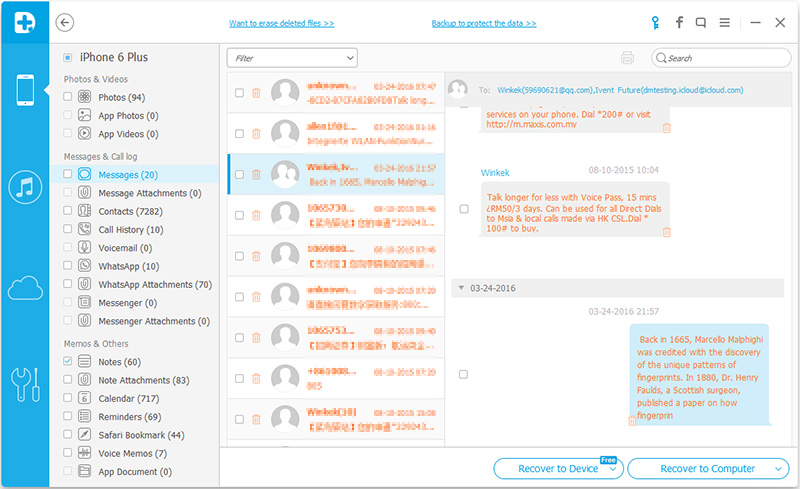
Parte 3: Recuperação de Dados iCloud: iCloud varredura para recuperar dados
Passos para recuperar seletivamente os dados do iCloud
Passo 1. Entrar iCloud
Executar Dr.Fone e selecione o modo de recuperação "Recuperação de arquivos iCloud backup" na janela Dr.Fone principial. Entre na sua conta iCloud e senha de login.
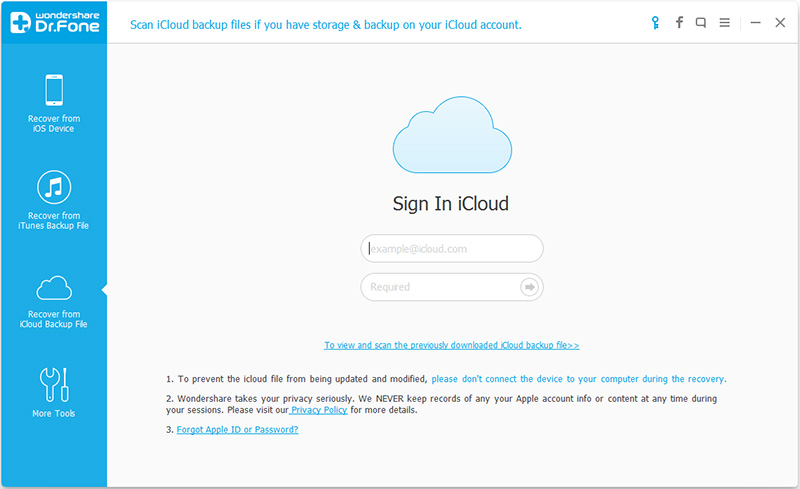
Passo 2. Verificar arquivos iCloud de backup
Selecione o tipo de arquivo que você deseja recuperar e clique no botão "Analisar" para digitalizar o backup do iCloud que é armazenado e apoiado em sua conta iCloud.
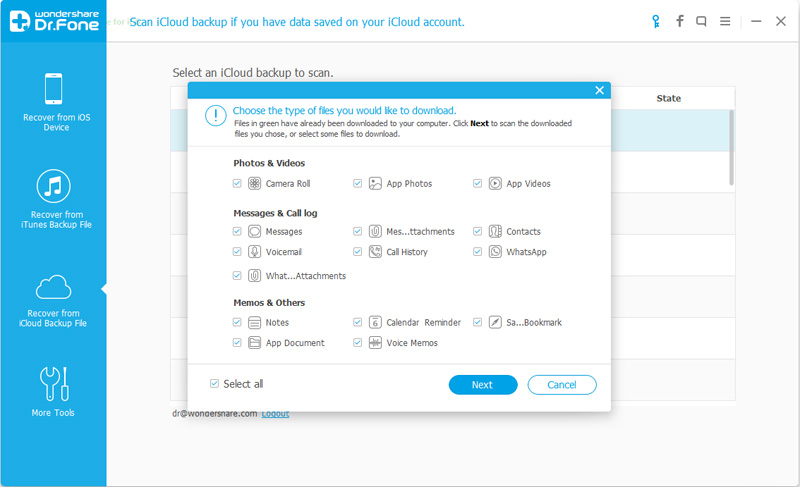
Passo 3. recupera seletivamente backup de arquivos de dados para o iCloud.
Após o processo de análise irá abrir uma nova janela como a mostrada abaixo, onde é possível selecionar e recuperar arquivos para o seu computador.
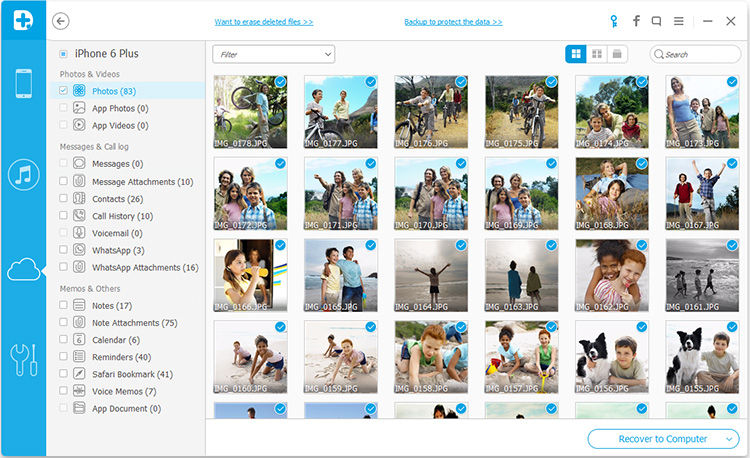
Categorias
Artigos Recomendados
Recuperação de Dados
- 1 Recuperar Dados de iPhone
- Software para ignorar bloqueio do iCloud
- Lê suas conversações do WhatsApp no PC
- Como Recuperar Fotos Excluídas do WhatsApp
- Como Contornar a Ativação do iCloud
- Melhores software de recuperação de dados
- 2 Recuperar Dados de Android
- Como acessar Android com Tela Quebrada
- Recupera Contatos do Android com Tela Quebrada
- Como Reparar Samsung Galaxy com a Tela Preta
- Softwares gratuitos para recuperação do Android
- Métodos de Recuperação de Contatos no Samsung













Alexandre Garvalhoso
staff Editor